word文档是很多小伙伴都在使用的一款软件,在其中我们可以轻松对文本内容进行专业化的编辑处理。如果我们希望在Word文档中设置标题居中,小伙伴们知道具体该如何进行操作吗,其实操作方法是非常简单的。我们只需要选中内容后按Ctrl+E键或者点击居中对齐图标就可以了,如果不能设置对齐,可以先清除格式后,再按Ctrl+E键或者点击对齐图标实现对齐效果,操作步骤其实是非常简单的,小伙伴们可以打开软件动手操作起来。接下来,小编就来和小伙伴们分享具体的操作步骤了,有需要或者是有兴趣了解的小伙伴们快来和小编一起往下看看吧!
第一步:双击打开Word文档,输入需要的标题内容;

第二步:选中标题内容,按Ctrl+E键,或者点击“开始”选项卡中如图所示的居中图标;

第三步:就可以看到标题居中对齐了;

第四步:如果不能对齐,就点击“样式”栏如图所示的“其他”图标;

第五步:在展开的选项中点击“清除格式”,然后按Ctrl+E键,或者点击居中对齐图标就可以了。

以上就是Word文档中设置标题居中的方法教程的全部内容了。如果有需要我们还可以在样式栏设置不同的标题级别,后续可以在“引用”选项卡中插入自动目录。
 win11应用快捷键有哪些
win11应用快捷键有哪些
win11应用快捷键有哪些 相信符合升级Win11系统的小伙伴都已经体......
 如何检测内存条是否损坏:有哪些方法可
如何检测内存条是否损坏:有哪些方法可
内存条是电脑性能的重要组成部分,影响着系统的流畅度和稳定......
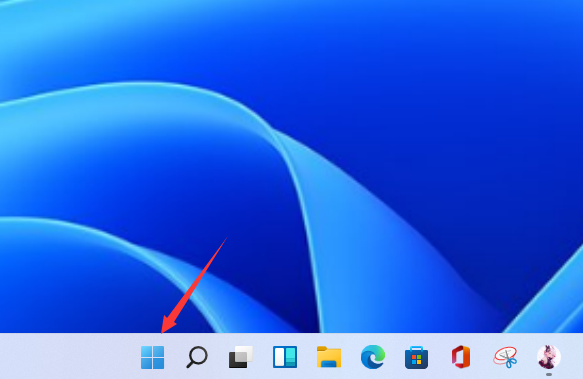 刚安装的win11密码怎么设置
刚安装的win11密码怎么设置
更新了新的win11系统之后许多求稳的小伙伴第一时间就会给电脑......
 WPS演示文稿保存为图片的方法
WPS演示文稿保存为图片的方法
PPT文件是我们长期都在使用的一个文件形式,对于一些需要培训......
 PyCharm更改背景颜色的方法
PyCharm更改背景颜色的方法
PyCharm是一款非常重要的编辑器软件,这款软件有着非常专业的编......
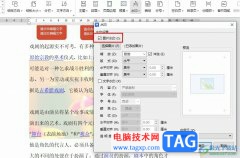
很多小伙伴在对文字文档进行编辑时都会选择使用WPS软件,因为WPS中有许多实用功能,能够满足我们对于文字文档编辑的各种需求。有的小伙伴在使用WPS对文字文档进行编辑时想要在文档中添加...

Word文档是很多小伙伴的必备办公软件,在其中我们可以使用各种专业功能对文本内容进行想要的编辑处理。如果我们希望在Word文档中加横线,小伙伴们知道具体该如何进行操作吗,其实操作方...

Word文档是我们都比较熟悉的一款办公软件,在需要编辑和处理文本内容时我们都会选择使用该软件,在Word文档中我们有时候会插入文本框,方便我们单独设置部分文字的文字效果,或者在不能...
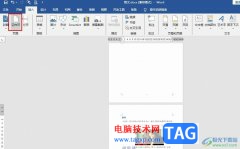
很多小伙伴在对文字文档进行编辑时都会选择使用Word程序,因为Word程序中的功能十分的丰富,并且操作简单,在Word中我们可以对文字文档进行字体、格式、段落等设置,还可以在文档中添加目...

Word怎么清除指定级别目录项的双删除线?下面是小编介绍Word清除指定级别目录项的双删除线的操作过程,有需要的小伙伴一起来下文看看吧,希望可以帮助到大家!...

word软件作为一款具有专业文字处理功能的办公软件,让用户能够简单轻松的处理文档文件,一般用户可以用来设置文档的格式或是用来编写文章、论文等,给用户带来了许多的便利,当用户在...

word作为热门的办公软件,受到了许多的用户称赞,并且成为了用户的必备办公软件,因此word软件是大部分用户很喜欢的办公软件,当用户在word软件中编辑文档文件时,会遇到各种各样的问题,...

Word文档是一款非常好用的文字处理软件,在其中我们还可以插入表格,图片,形状,图表等元素,丰富文档内容,插入后我们还可以适当对这些元素进行编辑和处理,非常地方便。如果我们在...
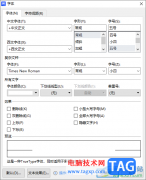
WPS中是大家十分喜欢的一款编辑软件,在该软件中进行文字处理是非常方便的,在编辑的过程中会遇到一些问题,有的小伙伴不知道如何解决,比如我们在文档页面编辑文字的时候,发现文字打...
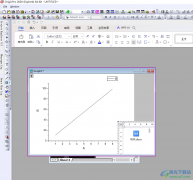
origin是一款专门对表格数据进行处理的软件,我们在该软件中可以新建一个表格对数据进行计算、处理和统计,其中我们还可以将本地中的Word文档导入进来,我们可以将表格创建成一个折线图...
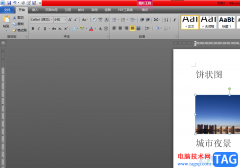
word软件一直以来受到了许多用户的喜欢,并且成为了大部分用户电脑上的装机必备,在word软件中能够给用户带来了丰富且实用的文字编排功能,为用户带来好处时不容小觑的,当用户在编辑文...
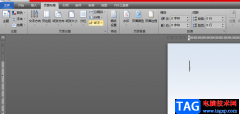
word软件是在很早之前就开始出现的一款办公软件,一出现就吸引了许多用户的关注,因此word软件成为了众多用户电脑上的必备办公软件,给用户带来了不少的便捷,当用户在word软件中编辑文档...
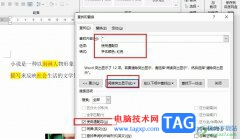
很多小伙伴在对文字文档进行编辑时都会选择使用Word程序,因为Word程序中的功能十分的丰富,可以满足我们对于文字文档编辑的各种需求。在使用Word程序编辑文字文档的过程中,有的小伙伴想...
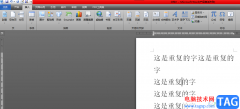
word软件是用户在编辑文档文件时,经常接触到的一款办公软件,给用户带来的便利是毋庸置疑的,在word软件中有着许多专业的文字处理工具,能够实现用户对文档格式的设想,因此word软件受到...

word中按空格键时后面的字被删除怎么解决 为什么Word中按空格键后面的字会删掉,word中按空格键时后面的字被删除怎么解决 为什么Word中按空格键后面的字会删掉 我们在操作word时有时会发现...